一、在workstation上安装Ubuntu系统
1、新建虚拟机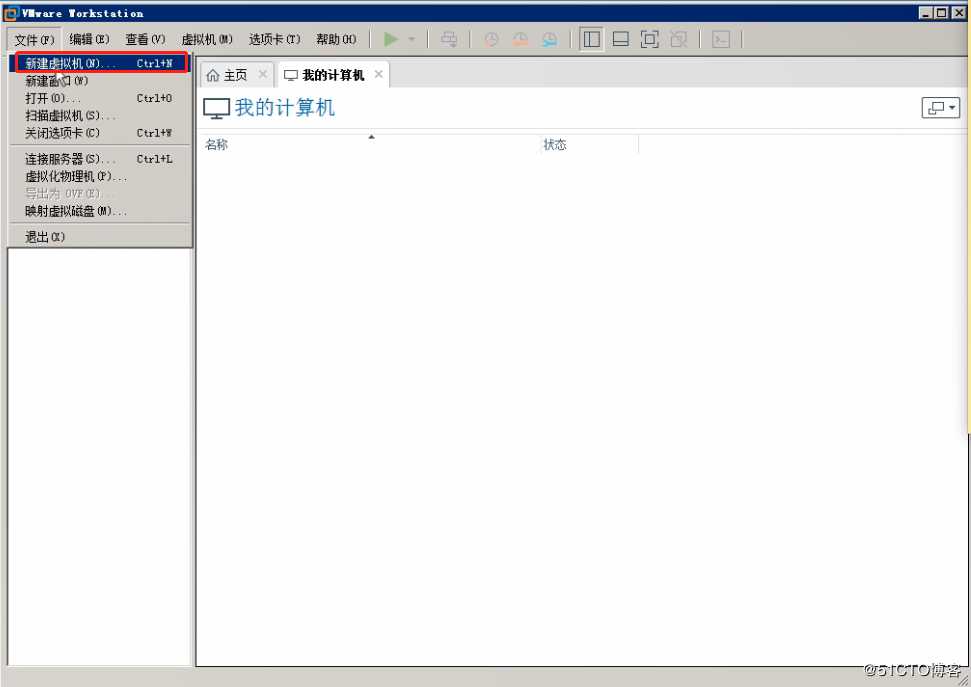
2、自定义安装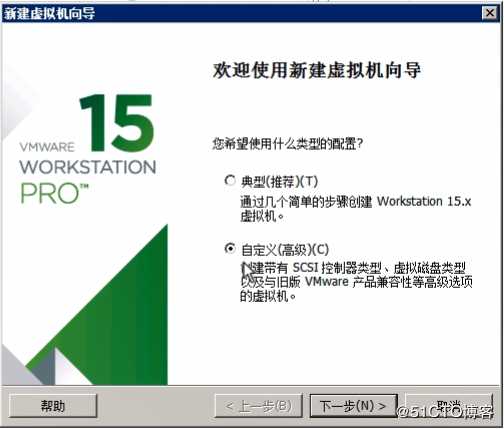
3、下一步
4、稍后安装操作系统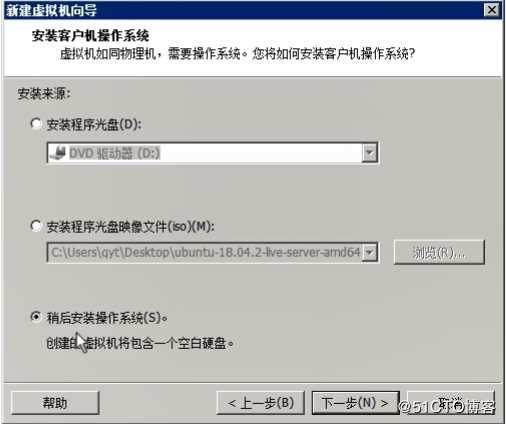
5、系统版本选择Ubuntu
6、虚拟机名称
7、设置CPU数量,建议使用8个及以上CPU;
8、内存8G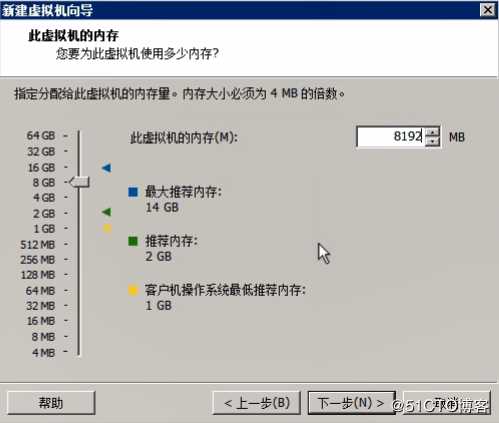
9、网络选择nat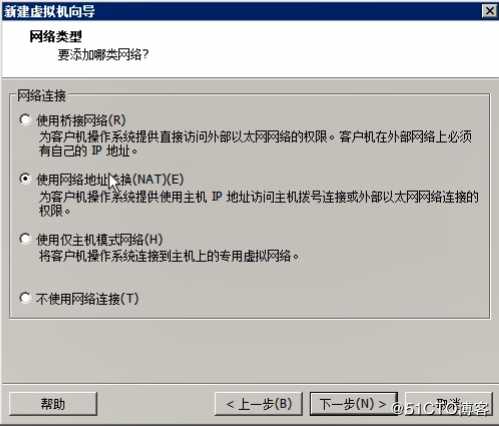
10、默认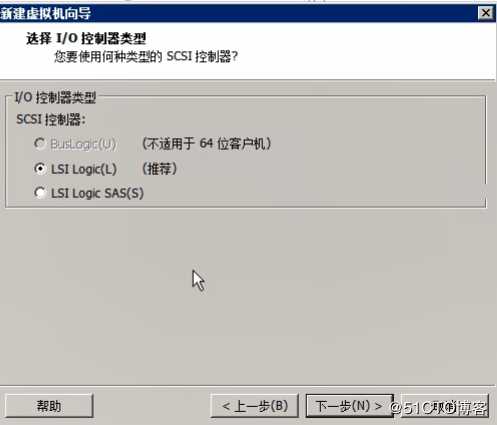
11、默认
12、默认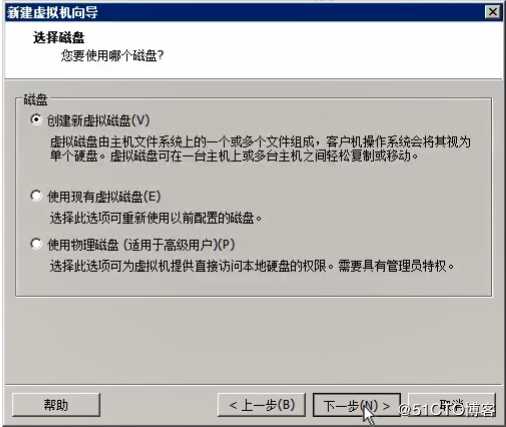
13、硬盘配置200G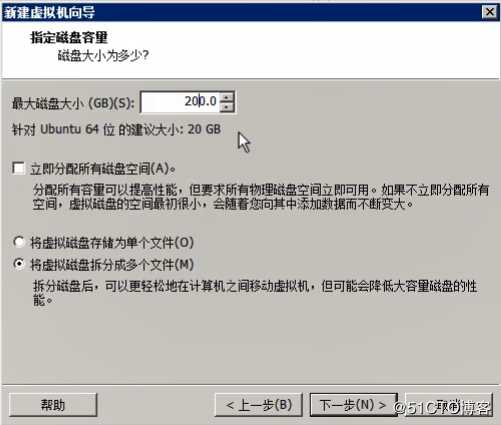
14、默认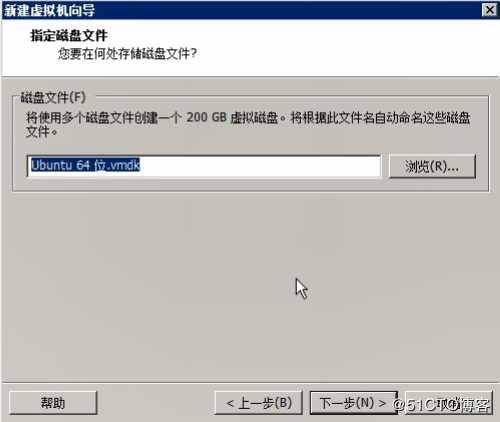
15、完成
16、设置CPU开启虚拟化功能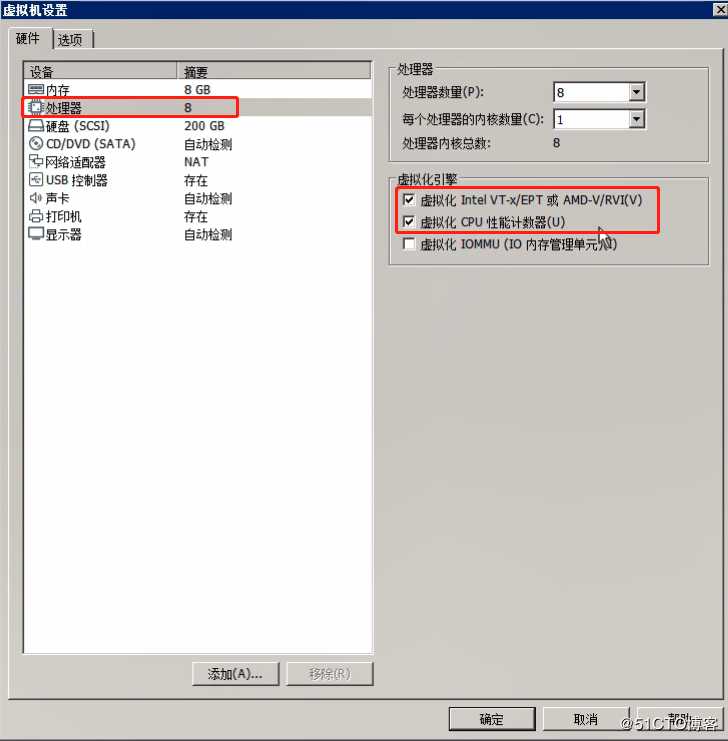
17、选择Ubuntu系统镜像,安装系统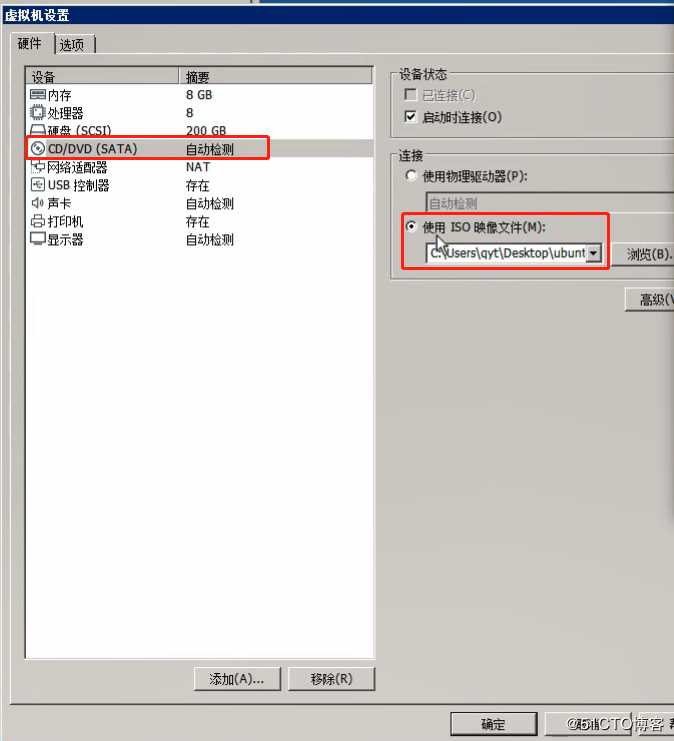
二、安装Ubuntu操作系统
1、选择English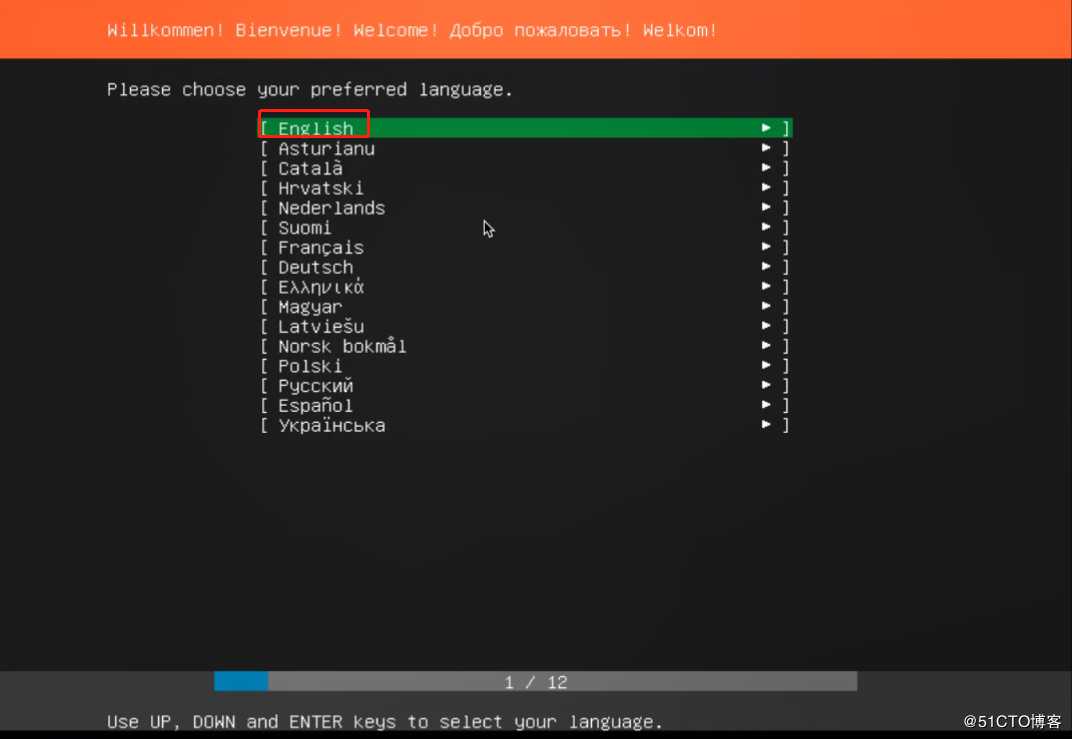
2、默认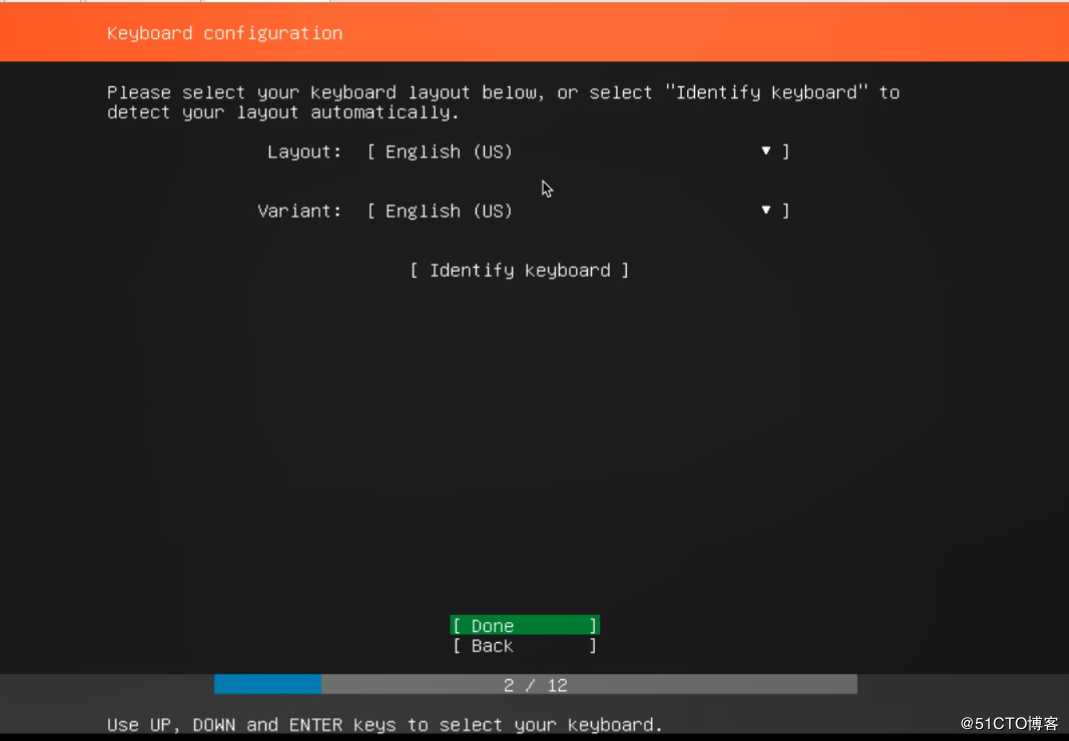
3、选择第一项
install ubuntu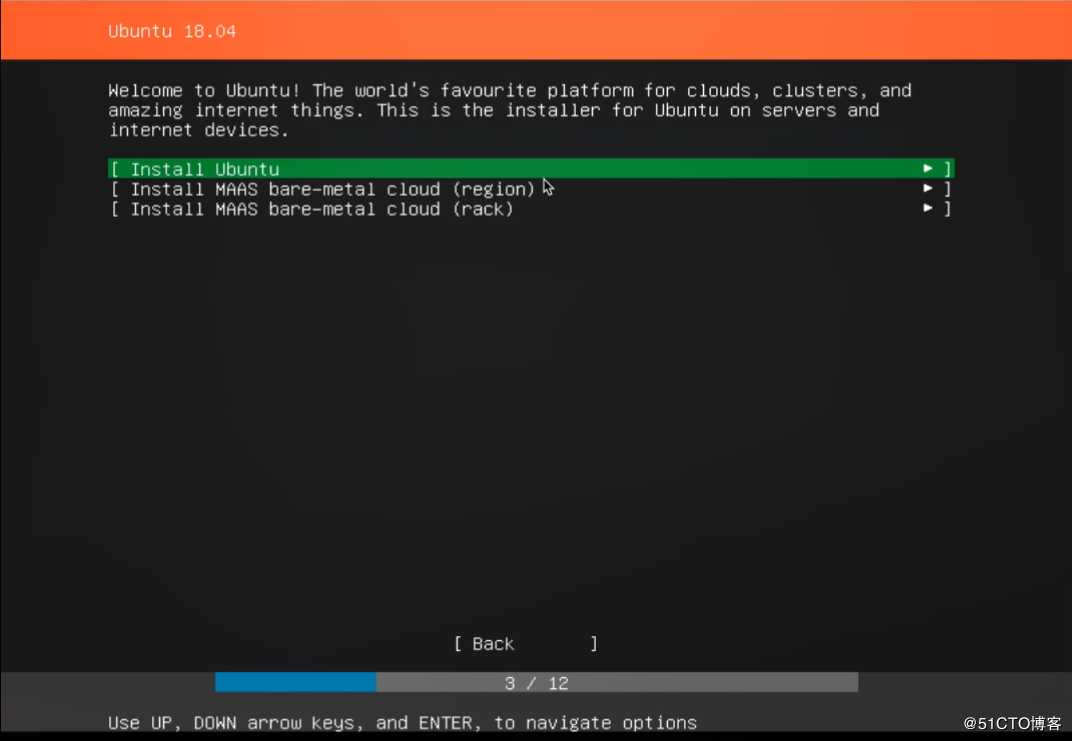
4、网络保持dhcp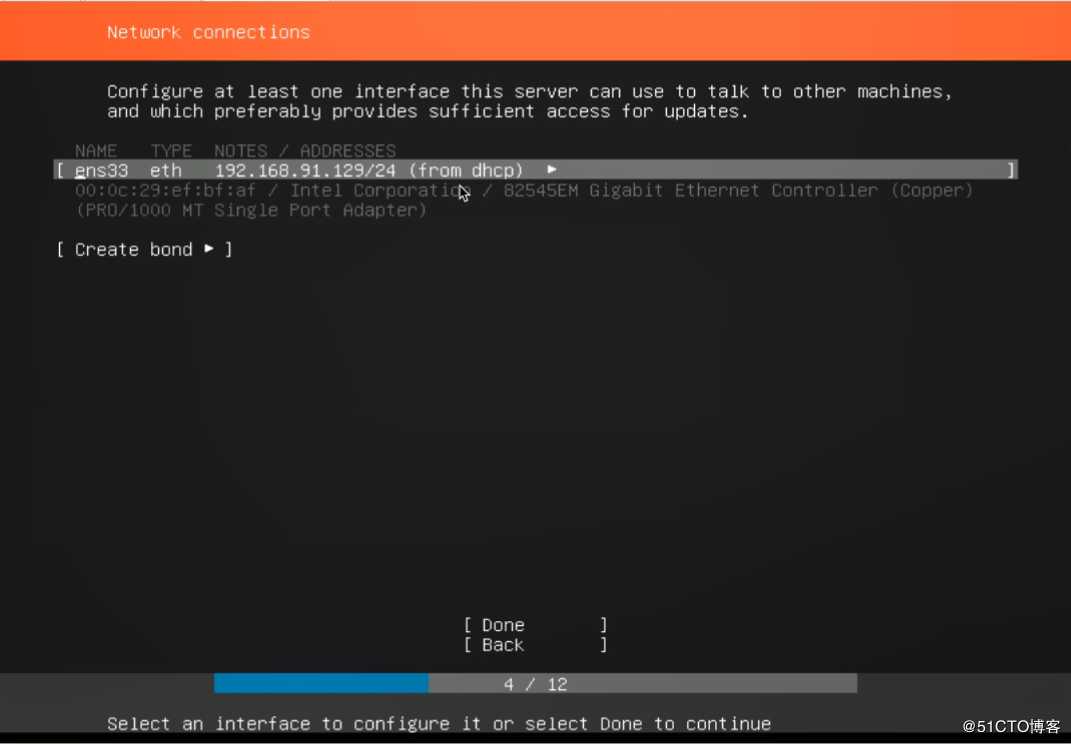
5、代理地址,没有,下一步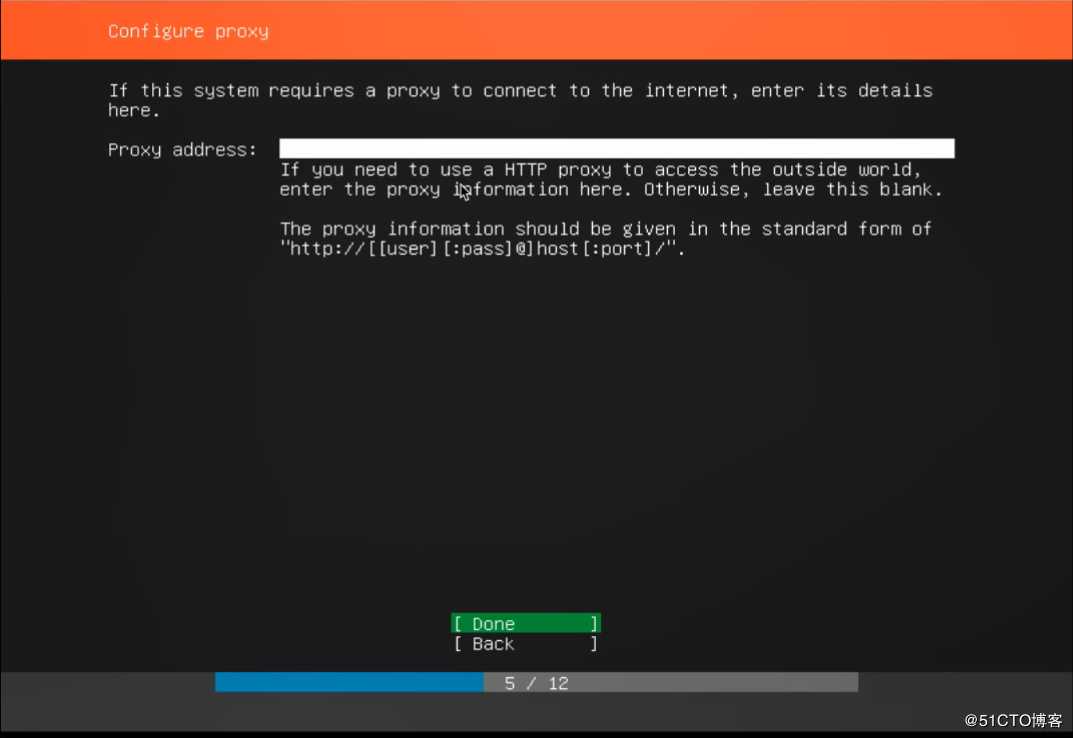
6、mirror地址,配置:http://mirrors.aliyun.com/ubuntu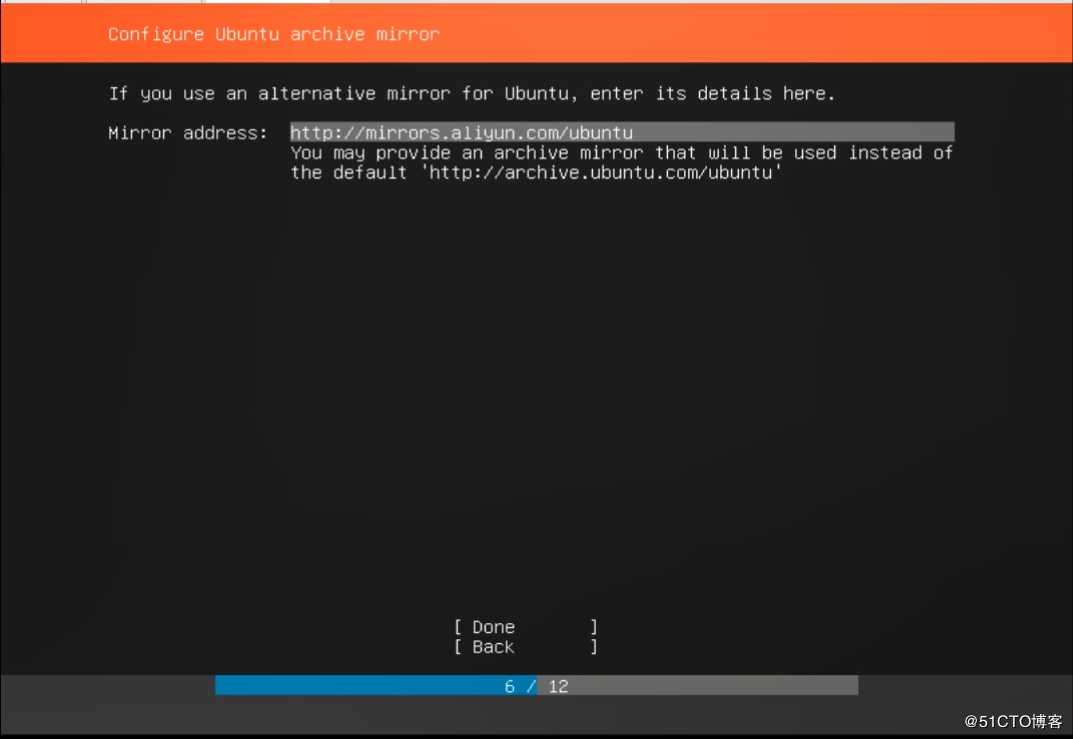
7、默认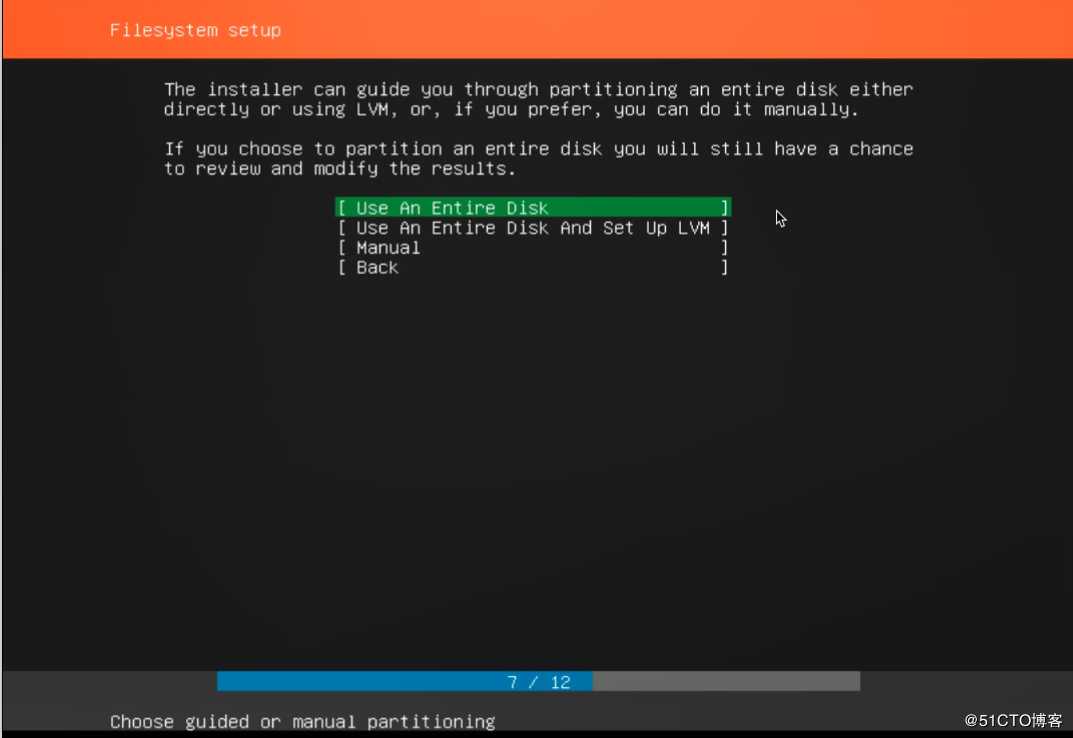
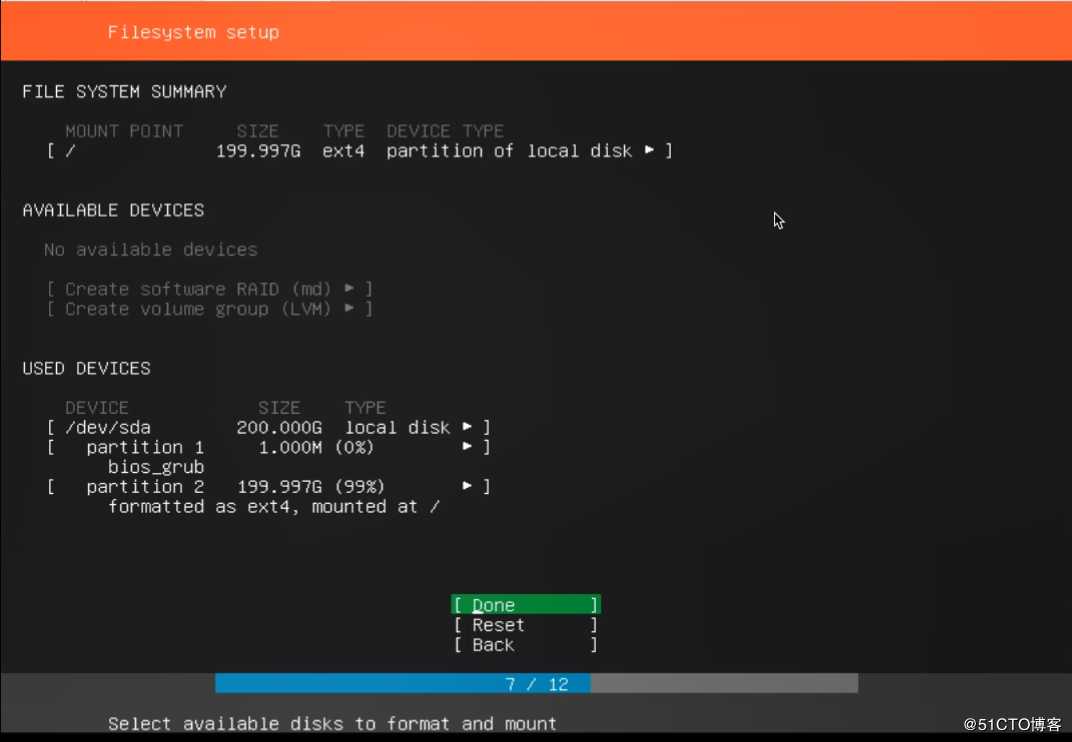
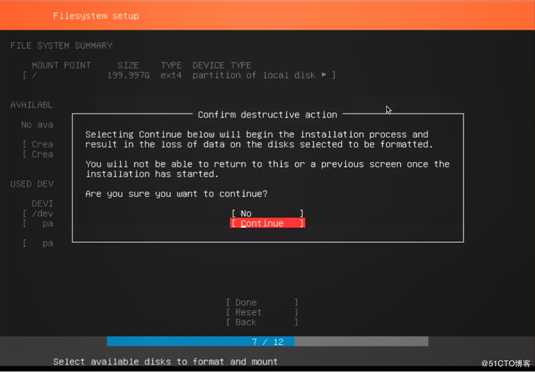
8、配置用户名密码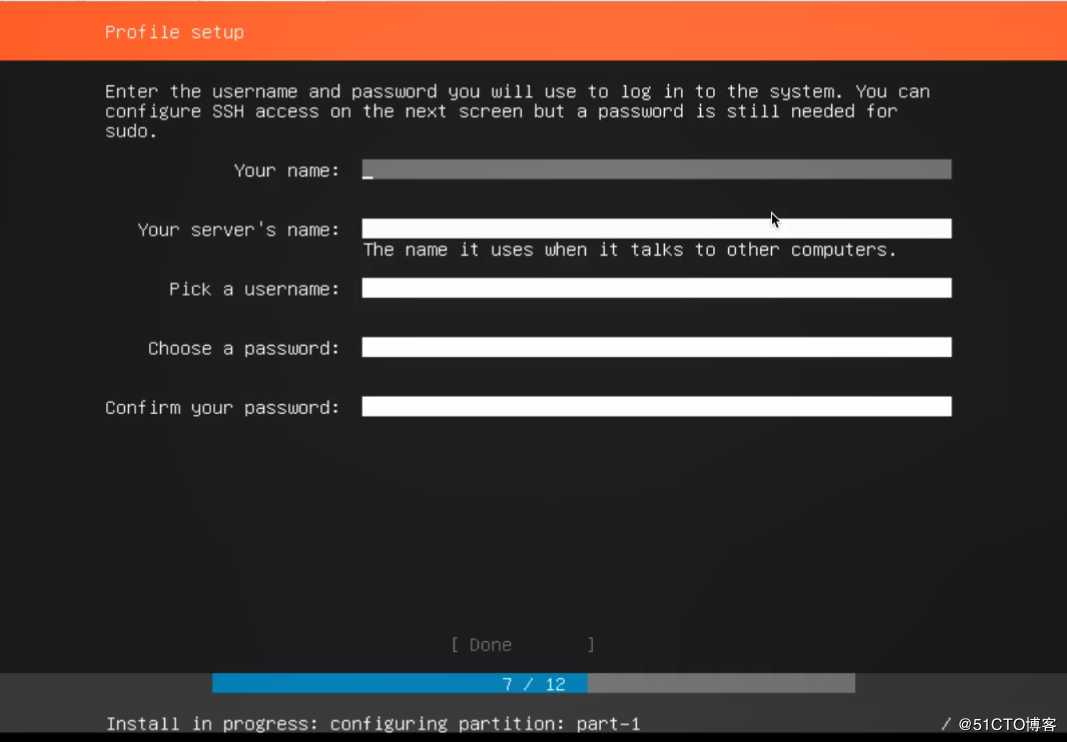
9、安装ssh服务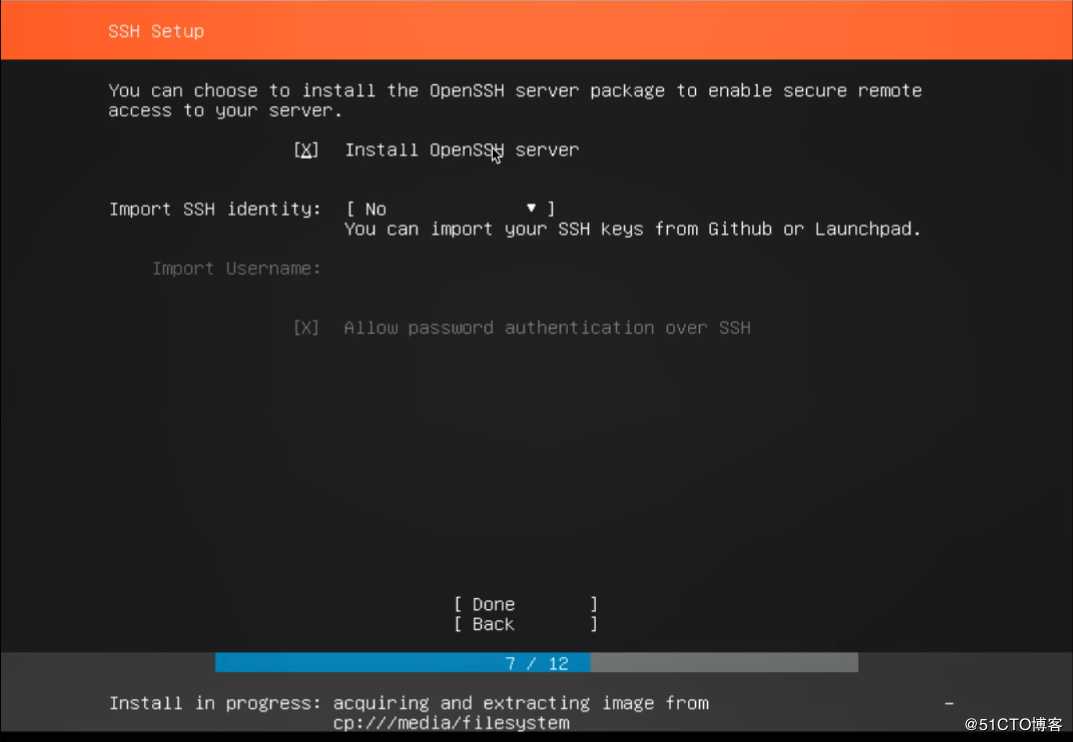
10、等待安装完成,安装完成后直接重启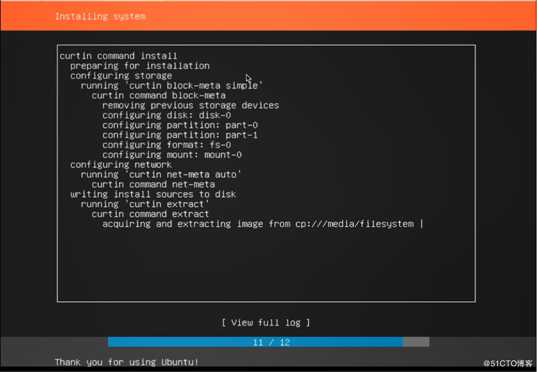
三、配置Ubuntu系统
1、配置root密码
$sudo passwd root
2、配置允许root用户ssh登录
vi /etc/ssh/sshd_config
PermitRootLogin yes #增加一行#
systemctl restart sshd
3、关闭防火墙
ufw disable
原文:https://blog.51cto.com/13399834/2450803